


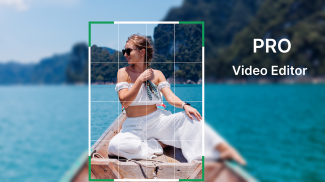
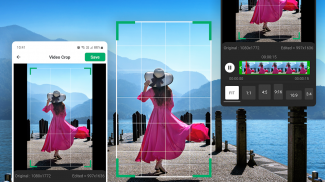
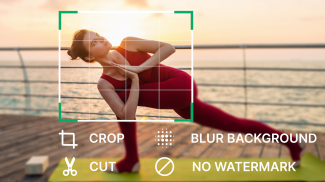






Video Crop

Beschreibung von Video Crop
Der einfachste Weg, Videos zu schneiden, zuzuschneiden, zu verwischen und zu trimmen!
Passen Sie den Zuschnitt, Schnitt und Zuschnitt Ihres Videos nach Breite und Höhe an.
Mit der Video-Cropper-App können Sie unerwünschte Teile Ihrer Videos ganz einfach zuschneiden und entfernen. Mit unserer App können Sie ganz einfach Videos verwischen, das Zuschneiden vermeiden und die Videofarben verbessern wie in Photoshop.
Ein Video-Cropper ist ein Tool, mit dem Sie Ihre Videos auf jede beliebige Größe und jedes Seitenverhältnis zuschneiden und in der Größe ändern können.
Funktionen des Video-Editors zum Zuschneiden, Schneiden und Trimmen:
Video zuschneiden: Entfernen Sie unerwünschte Teile eines Videos, um sich auf den gewünschten Inhalt zu konzentrieren. Schneiden Sie die Ränder eines Videos zu, um unerwünschte Teile zu entfernen oder um die Größe oder Form des Videos zu ändern. Schneiden Sie das Video in beliebigen Verhältnissen zu. Video zuschneiden, um Wasserzeichen oder unerwünschte Teile zu entfernen. Sie können ein Video zuschneiden, um das Seitenverhältnis zu ändern, z. B. von 1:1, 16:9 auf 4:3 usw.
Kein Video zuschneiden: Sehen Sie sich Videos im Vollbildmodus ohne Zuschneiden an. Nutzen Sie die volle Größe des Videos und passen Sie es ohne Zuschneiden an. Die Funktion bietet vordefinierte und benutzerdefinierte Seitenverhältnisse.
Videos zuschneiden und schneiden: Mit dem Video-Trimmer können Sie Ihre Videos ganz einfach auf Ihrem Gerät zuschneiden. Legen Sie einfach die Start- und Endzeit des Videos fest, das Sie zuschneiden möchten, und tippen Sie dann auf die Schaltfläche, um Ihre Änderungen zu speichern.
Video verwischen: Mit der Funktion „Video verwischen“ können Sie jeden Teil Ihrer Videos ganz einfach verwischen. Dies ist eine großartige Möglichkeit, Ihre Privatsphäre zu schützen oder Ihren Videos einen kreativen Effekt zu verleihen. Um die Funktion zum Weichzeichnen von Videos zu verwenden, wählen Sie einfach den Bereich des Videos aus, den Sie weichzeichnen möchten, und passen Sie dann den Grad der Weichzeichnung an.
Kein Wasserzeichen: Sie können Videos ohne Wasserzeichen bearbeiten!
Video Cutter & Trimmer: Schneiden Sie Ihre Videos, indem Sie die Start- und Endzeiten auswählen.
Zuschneiden, Schneiden und Zuschneiden – Wie bearbeite ich Videos?
* Galerievideo auswählen.
* Einfach zu verwenden, ziehen Sie einfach den Teil des Videos, den Sie zuschneiden möchten, und skalieren Sie ihn.
* Bearbeiten Sie Videos, indem Sie die Zuschneide-, Zuschneide- oder Weichzeichnungsposition mit Breite und Höhe anpassen. Schneiden Sie Videos in ausgewählten Intervallen aus.
* Vorschau und Teilen
* Einfacher Video-Cutter, Cropper, Trimmer oder Farbverbesserung.
* Gespeichert im Ordner „/DCIM/cropcutvideo“.
Vielen Dank, dass Sie diese App nutzen.




























